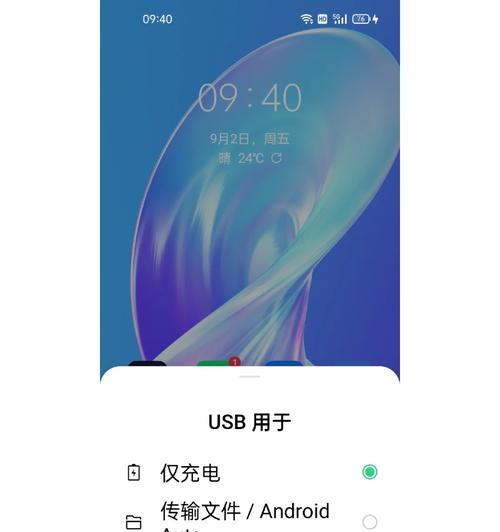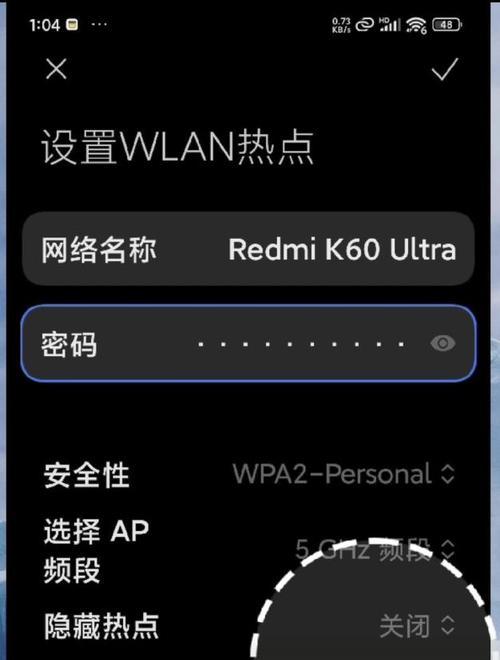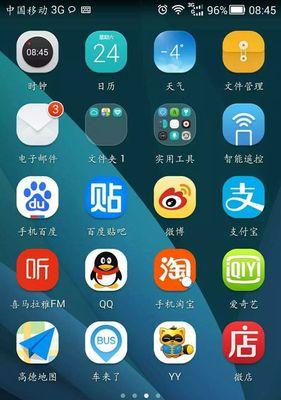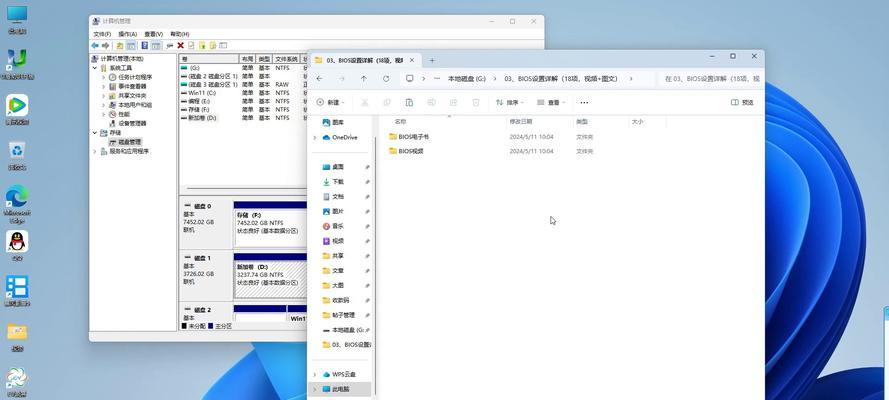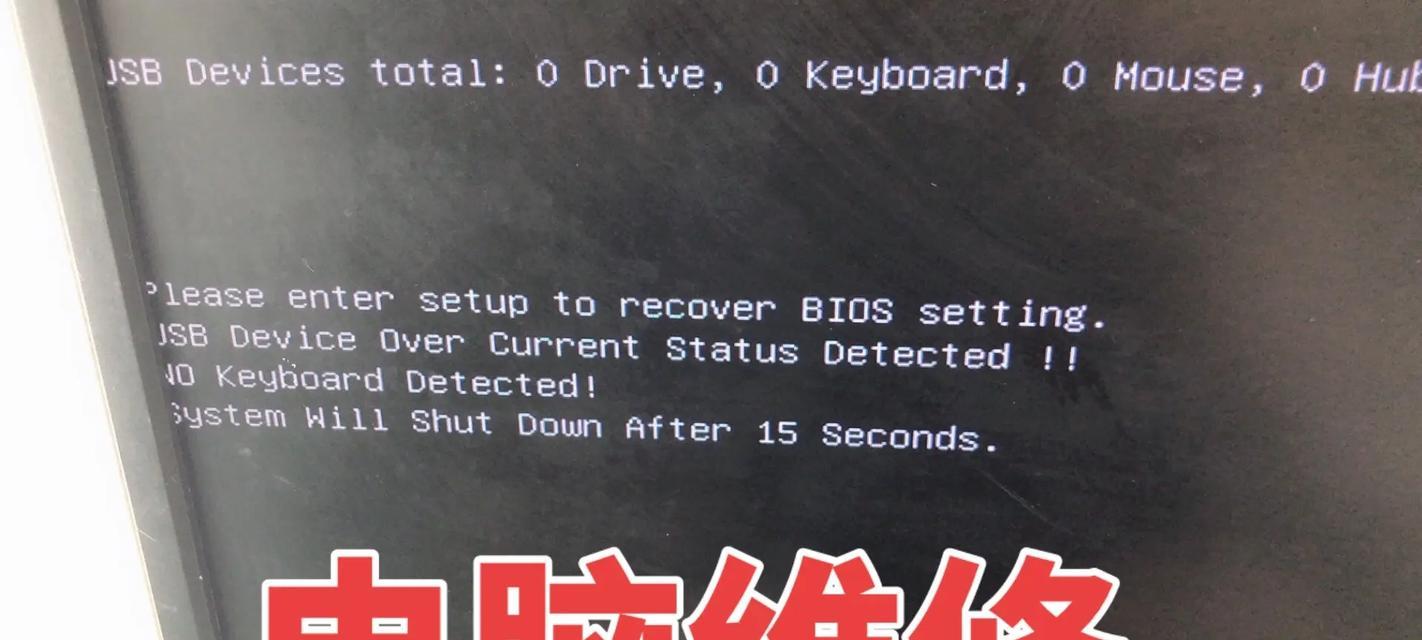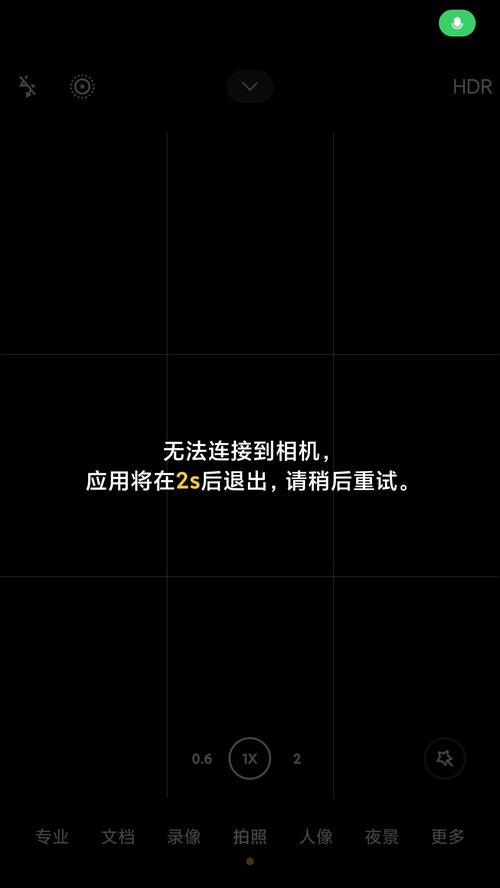随着智能手机的普及,将手机与电脑连接已成为我们日常生活中常见的需求之一。本文将介绍如何使用USB连接手机和电脑,方便进行文件传输和管理。
一、选择合适的USB数据线
为了保证手机与电脑之间的连接稳定和高速传输,首先要选择一根适合的USB数据线。通常来说,原装数据线是最佳选择,因为它们具有较高的兼容性和可靠性。
二、插入USB数据线到手机和电脑
将USB数据线的一端插入手机的充电接口,另一端插入电脑的USB接口。确保插入牢固,不松动。
三、手机连接模式设置
在手机连接到电脑后,会弹出一个通知栏提示。点击通知栏,选择合适的连接模式,如"文件传输"或"MTP模式"。这将使得手机在电脑上被识别为一个移动存储设备。
四、在电脑上找到手机设备
打开电脑的文件资源管理器,你应该能够在"我的电脑"或"此电脑"中看到你的手机设备。双击设备图标,即可打开手机的存储空间。
五、传输文件至手机
在电脑上找到要传输的文件,然后将它们拖放到手机的存储空间中。你也可以复制和粘贴文件,或使用剪切和粘贴功能。
六、从手机复制文件至电脑
如果你想要将手机上的文件传输到电脑上,只需在电脑的文件资源管理器中选择手机的存储空间,然后将文件复制到你想要存储的位置。
七、管理手机中的文件
通过连接手机和电脑,你可以更方便地管理手机中的文件。你可以创建文件夹、删除文件和整理文件夹结构,以便更好地组织你的数据。
八、备份手机数据至电脑
通过连接手机和电脑,你可以轻松备份手机中的数据。你可以选择将照片、视频、音乐和其他重要文件复制到电脑上,以防止意外数据丢失。
九、安装手机驱动程序(如果需要)
某些手机品牌或型号可能需要在电脑上安装相应的驱动程序才能正常连接。你可以从手机制造商的官方网站上下载并安装驱动程序。
十、确保手机和电脑都已解锁
在连接手机和电脑之前,确保手机和电脑都已解锁。如果你的设备有密码或图案锁,请先解锁以获得访问权限。
十一、安全拔出手机
在完成文件传输后,为了避免数据丢失或损坏,务必在安全模式下拔出手机。在电脑的系统托盘中找到"安全删除硬件"图标,点击并选择你的手机设备,等待弹出提示后再拔出数据线。
十二、排除连接问题
如果你在连接手机和电脑时遇到问题,可以尝试重新插拔USB数据线,更换数据线或检查电脑的USB端口是否正常工作。如果问题仍然存在,可以尝试在不同的电脑上进行连接。
十三、使用云存储替代USB连接
除了使用USB连接手机和电脑之外,你还可以考虑使用云存储服务,如Google云端硬盘或Dropbox等,通过无线网络实现文件传输和管理。
十四、手机连接电脑的注意事项
在连接手机和电脑时,请确保你的设备和数据的安全。避免连接到不受信任的电脑,使用安全和有名气的云服务,及时更新手机和电脑的防病毒软件。
十五、
通过使用USB连接手机和电脑,我们可以方便地传输文件、备份数据和管理手机中的内容。正确地连接手机和电脑是非常简单的,只需要一根合适的USB数据线和几个简单的步骤即可完成。无论是工作还是娱乐,连接手机和电脑将为我们提供更多便利和效率。